

By Nathan E. Malpass, Last Update: January 22, 2024
Das Teilen wertvoller, auf unseren Smartphones festgehaltener Momente ist zu einer täglichen Routine geworden. Ganz gleich, ob es sich um ein herzerwärmendes Familienvideo, einen urkomischen Clip oder ein informatives Tutorial handelt – Videos enthalten oft Erinnerungen und wertvolle Inhalte, die wir mit Freunden und Familie teilen möchten.
Aber was passiert, wenn Sie es umsetzen müssen? So senden Sie Videos von Android auf das iPhone, zwei Geräte, die für ihre unterschiedlichen Ökosysteme bekannt sind? Zum Glück sind Sie hier genau richtig. In diesem Artikel führen wir Sie durch verschiedene Methoden und Techniken, um das Senden von Videos von einem Android-Gerät an ein iPhone zum Kinderspiel zu machen.
Teil #1: So senden Sie Videos von Android an das iPhoneTeil #2: Das beste Tool zum Senden von Videos von Android auf das iPhone: FoneDog Phone TransferZusammenfassung
Das Teilen von Videos zwischen Android und iPhone kann ein reibungsloser Vorgang sein, wenn Sie die Leistungsfähigkeit von Cloud-Speicherdiensten wie Google Drive nutzen beste Datenübertragungs-Apps. Mit dieser Methode können Sie Videos mühelos übertragen, ohne dass Kabel oder spezielle Software erforderlich sind. Hier ist eine Schritt-für-Schritt-Anleitung zum Senden von Videos von Android an das iPhone mit Google Drive:
Schritt #1: Installieren Sie Google Drive auf beiden Geräten
Stellen Sie zunächst sicher, dass die Google Drive-App sowohl auf Ihrem Android- als auch auf Ihrem iPhone-Gerät installiert ist. Sie können es im Google Play Store für Android oder im App Store für iPhone herunterladen, falls Sie dies noch nicht getan haben.
Schritt #2: Melden Sie sich an oder erstellen Sie ein Konto
Öffnen Sie die Google Drive-App auf beiden Geräten und melden Sie sich mit Ihrem Google-Konto an. Wenn Sie noch keins haben, können Sie ganz einfach und kostenlos ein Google-Konto erstellen.
Schritt #3: Laden Sie das Video von Android hoch
Öffnen Sie auf Ihrem Android-Gerät die Google Drive-App. Tippen Sie auf die "+" (Plus)-Symbol, das sich normalerweise in der unteren rechten Ecke des Bildschirms befindet. Wählen "Hochladen" aus den Optionen. Suchen Sie auf Ihrem Android-Gerät nach dem Video, das Sie senden möchten, und tippen Sie darauf. Tippen Sie auf die Schaltfläche „Hochladen“, um mit dem Hochladen des Videos auf Ihr Google Drive zu beginnen.
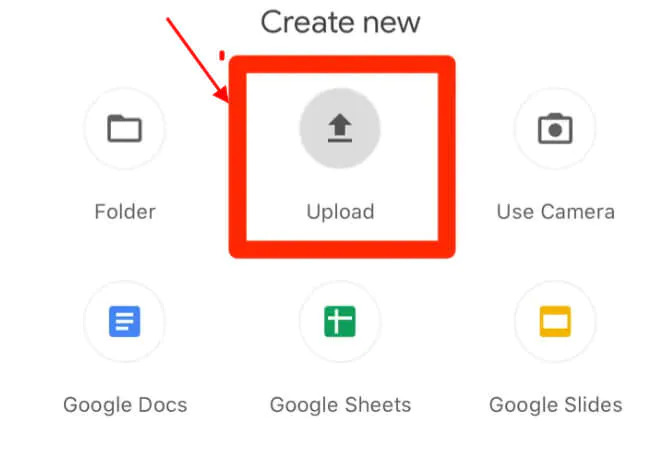
Schritt #4: Teilen Sie das Video
Nachdem das Video auf Ihr Google Drive hochgeladen wurde, suchen Sie es in der Dateiliste Ihres Drives. Tippen und halten Sie die Videodatei, um sie auszuwählen. Tippen Sie in der oberen rechten Ecke des Bildschirms auf das Menüsymbol mit den drei Punkten (normalerweise dargestellt durch vertikale Auslassungspunkte). Wählen "Teilen" aus dem Menü.
Schritt #5: Optionen teilen
Sie sehen nun eine Liste mit Freigabeoptionen. Wählen „Link erstellen“ oder „Link kopieren“ um einen gemeinsam nutzbaren Link für das Video zu generieren. Sobald der Link erstellt wurde, können Sie ihn über verschiedene Methoden teilen, beispielsweise per E-Mail, Messaging-Apps oder soziale Medien. Sie können den Link auch über eine Messaging-App an Ihr iPhone senden oder an sich selbst per E-Mail senden.
Schritt #6: Auf das iPhone zugreifen und es herunterladen
Öffnen Sie auf Ihrem iPhone die E-Mail- oder Messaging-App, an die Sie den Google Drive-Link gesendet haben. Tippen Sie auf den Link, um ihn zu öffnen. Sie werden zu einer Webseite weitergeleitet, auf der Sie das Video abspielen können. Um das Video auf Ihrem iPhone zu speichern, tippen Sie auf das Download-Symbol (normalerweise ein Abwärtspfeil) oder verwenden Sie das „Video speichern“ Option auf der Webseite verfügbar.
Voila! Sie haben mit Google Drive erfolgreich ein Video von Ihrem Android-Gerät an ein iPhone gesendet. Diese Methode bietet eine bequeme und effiziente Möglichkeit, Videos auf verschiedenen Plattformen zu teilen. Im nächsten Abschnitt erkunden wir eine weitere Methode, die eine beliebte App für schnelle Videoübertragungen nutzt.
Wenn Sie nach einer Methode suchen, die keine Installation zusätzlicher Apps erfordert und über ein iCloud-Konto verfügen, verwenden Sie iCloud.com in einem Webbrowser ist eine ausgezeichnete Wahl, um Videos von Android auf das iPhone zu übertragen. Befolgen Sie diese Schritte, um dies zu erreichen:
Schritt #1: Melden Sie sich auf Ihrem iPhone bei iCloud an
Stellen Sie sicher, dass Sie auf Ihrem iPhone bei Ihrem iCloud-Konto angemeldet sind. Wenn nicht, gehen Sie zu den Einstellungen Ihres iPhones, tippen Sie oben auf Ihren Namen und melden Sie sich mit Ihrer Apple-ID an.
Schritt #2: Laden Sie das Video auf iCloud Drive hoch
Öffnen Sie auf Ihrem Android-Gerät einen Webbrowser (z. B. Chrome oder Safari) und gehen Sie zu iCloud.com.
Melden Sie sich mit derselben Apple-ID an, die Sie auf Ihrem iPhone verwenden. Klicken Sie nach der Anmeldung auf „iCloud-Laufwerk“ klicken.
Schritt #3: Laden Sie das Video hoch
Klicken Sie auf das Upload-Symbol (normalerweise dargestellt durch einen Aufwärtspfeil), um eine Datei hochzuladen. Wählen Sie das Video, das Sie senden möchten, aus dem Speicher Ihres Android-Geräts aus. Warten Sie, bis der Upload abgeschlossen ist. Das Video wird nun in Ihrem iCloud Drive gespeichert.
Schritt #4: Greifen Sie auf das Video auf Ihrem iPhone zu
Öffnen Sie auf Ihrem iPhone die Dateien-App (auf den meisten iOS-Geräten vorinstalliert). Navigieren Sie zu iCloud Drive. Sie sollten das von Ihnen hochgeladene Video hier finden.
Schritt #5: Laden Sie das Video auf Ihr iPhone herunter
Tippen Sie auf das Video, um es zu öffnen. Sie können eine Vorschau anzeigen und wenn Sie es in der Fotos-App Ihres iPhones speichern möchten, tippen Sie auf das Teilen-Symbol (normalerweise dargestellt durch ein Quadrat mit einem nach oben zeigenden Pfeil). Wählen „Video speichern“. Das Video wird nun in der Fotos-App Ihres iPhones gespeichert.
Und da haben Sie es! Sie haben mit iCloud.com und einem Webbrowser erfolgreich ein Video von Ihrem Android-Gerät auf Ihr iPhone übertragen. Diese Methode ist besonders nützlich, wenn Sie über ein iCloud-Konto verfügen und Ihre Daten lieber im Apple-Ökosystem behalten möchten.
Messaging-Apps wie WhatsApp und Telegram dienen nicht nur der Textkommunikation; Sie ermöglichen Ihnen auch das einfache Teilen von Videos auf verschiedenen Plattformen. So können Sie mit diesen beliebten Messaging-Apps Videos von einem Android-Gerät an ein iPhone senden:
Schritt #1: Installieren Sie die Messaging-App
Falls noch nicht geschehen, stellen Sie sicher, dass auf Ihrem Android- und iPhone-Gerät dieselbe Messaging-App (z. B. WhatsApp oder Telegram) installiert ist. Sie können diese Apps im Google Play Store für Android und im App Store für iPhone herunterladen.
Schritt #2: Öffnen Sie die App und melden Sie sich an
Starten Sie die Messaging-App sowohl auf Ihrem Android-Gerät als auch auf Ihrem iPhone und melden Sie sich an oder erstellen Sie ein Konto, falls Sie dies noch nicht getan haben. Stellen Sie sicher, dass Sie auf beiden Geräten dieselbe Telefonnummer oder dasselbe Konto verwenden.
Schritt #3: Senden Sie das Video
Verwendung von WhatsApp:
Verwendung von Telegram:
Schritt #4: Greifen Sie auf das Video auf Ihrem iPhone zu
Öffnen Sie nun auf Ihrem iPhone dieselbe Messaging-App und den Chat, an den Sie das Video gesendet haben. Sie sollten das Video im Chatverlauf ansehen und herunterladen können.
Schritt #5: Laden Sie das Video auf Ihr iPhone herunter
Tippen Sie auf das Video, um es zu öffnen. Tippen Sie auf WhatsApp auf das Download-Symbol (normalerweise ein Abwärtspfeil), um es auf Ihrem iPhone zu speichern. Tippen Sie auf Telegram auf das Video, halten Sie es gedrückt und wählen Sie dann „In Galerie speichern“ oder „Video speichern“.
Ihr Video wird nun in der Foto-App oder Galerie Ihres iPhones gespeichert, je nachdem, welche App Sie verwenden. Diese Methode ist praktisch und vertraut, da Messaging-Apps häufig zum Teilen von Multimedia-Inhalten auf verschiedenen Plattformen verwendet werden.
Dropbox ist ein vielseitiger Cloud-Speicherdienst, mit dem Sie Videos problemlos zwischen Android- und iPhone-Geräten teilen können. Hier ist eine Schritt-für-Schritt-Anleitung zum Senden von Videos von Android an das iPhone mit Dropbox:
Schritt #1: Dropbox installieren
Falls noch nicht geschehen, laden Sie die Dropbox-App herunter und installieren Sie sie sowohl auf Ihrem Android-Gerät (aus dem Google Play Store) als auch auf Ihrem iPhone (aus dem App Store).
Schritt #2: Melden Sie sich an oder erstellen Sie ein Konto
Starten Sie die Dropbox-App auf beiden Geräten und melden Sie sich mit Ihrem Dropbox-Konto an. Wenn Sie noch kein Konto haben, können Sie kostenlos eines erstellen.
Schritt #3: Laden Sie das Video von Android hoch
Öffnen Sie die Dropbox-App auf Ihrem Android-Gerät. Tippen Sie auf die "+" (Plus)-Symbol, um einen neuen Ordner zu erstellen oder einen vorhandenen Ordner zum Organisieren Ihrer Videos zu verwenden. Navigieren Sie zu dem Ordner, in den Sie das Video hochladen möchten. Tippen Sie auf "Hochladen" Klicken Sie auf die Schaltfläche oder das Symbol (normalerweise dargestellt durch einen Aufwärtspfeil), um das Video auszuwählen und von Ihrem Android-Gerät hochzuladen.
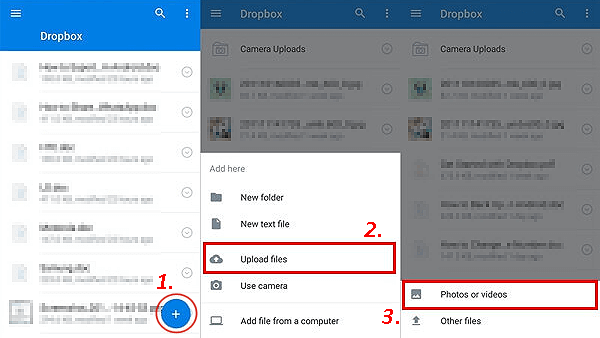
Schritt #4: Teilen Sie das Video
Sobald das Video hochgeladen ist, tippen Sie darauf, um es auszuwählen. Tippen Sie im unteren Menü auf das Teilen-Symbol (normalerweise dargestellt durch drei verbundene Punkte). Wählen Sie das "Link kopieren" Option zum Generieren eines gemeinsam nutzbaren Links zum Video.
Schritt #5: Auf das iPhone zugreifen und es herunterladen
Öffnen Sie auf Ihrem iPhone einen Webbrowser (z. B. Safari oder Chrome). Fügen Sie den in Schritt 4 kopierten Link in die Adressleiste des Browsers ein und drücken Sie die Eingabetaste. Sie werden zur Dropbox-Webseite weitergeleitet, auf der Sie das Video ansehen können. Um das Video auf Ihrem iPhone zu speichern, tippen Sie auf das Download-Symbol (normalerweise ein Abwärtspfeil) oder verwenden Sie das „Video speichern“ Option auf der Webseite verfügbar.
Ihr Video wurde nun erfolgreich mit Dropbox von Ihrem Android-Gerät auf Ihr iPhone übertragen. Diese Methode bietet eine sichere und unkomplizierte Möglichkeit, Videos auf verschiedenen Geräten und Betriebssystemen zu teilen.
Während Cloud-Dienste und Messaging-Apps bequeme Möglichkeiten zum Übertragen von Videos zwischen Android und iPhone bieten, suchen Sie möglicherweise nach einer umfassenderen und zuverlässigeren Lösung. Das ist wo FoneDog Telefonübertragung ins Spiel kommt.
Telefonübertragung
Übertragen Sie Dateien zwischen iOS, Android und Windows-PC.
Übertragen und sichern Sie Textnachrichten, Kontakte, Fotos, Videos und Musik auf einfache Weise auf dem Computer.
Voll kompatibel mit den neuesten iOS und Android.
Free Download

FoneDog Phone Transfer ist eine leistungsstarke und benutzerfreundliche, vom iPhone 15 unterstützte Software, die für die nahtlose Datenübertragung zwischen verschiedenen Mobilgeräten, einschließlich Android und iPhone, entwickelt wurde. Lassen Sie uns herausfinden, warum FoneDog Phone Transfer das beste Tool zum Übertragen von Videos von Android auf das iPhone ist:
So senden Sie Videos von Android auf das iPhone mit FoneDog Phone Transfer:
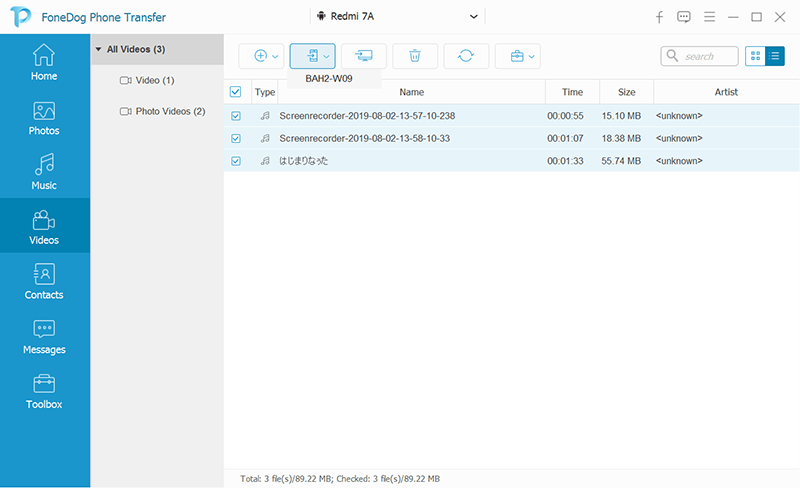
FoneDog Phone Transfer ist ein zuverlässiges und effizientes Tool, das die Übertragung von Videos von Android auf das iPhone vereinfacht. Seine Benutzerfreundlichkeit, umfassende Datenübertragungsfunktionen und der Fokus auf Datensicherheit machen es zu einer ausgezeichneten Wahl für alle, die eine problemlose und zuverlässige Lösung für die Verwaltung ihrer mobilen Inhalte bei Gerätewechseln suchen.
Menschen Auch LesenLeitfaden 2024: Wie übertrage ich Videos vom iPhone auf den PC?So übertragen Sie Videos vom PC auf das iPhone ohne iTunes
Das Übertragen von Videos von einem Android-Gerät auf ein iPhone kann aufgrund der unterschiedlichen Betriebssysteme eine Herausforderung darstellen. Mit den richtigen Methoden und Werkzeugen kann es jedoch ein unkomplizierter Prozess sein. In diesem umfassenden Leitfaden haben wir verschiedene Techniken untersucht So senden Sie Videos von Android auf das iPhone.
FoneDog Phone Transfer ist eine vielseitige und benutzerfreundliche Software zum Übertragen von Videos und anderen Daten zwischen Android und iPhone. Es ermöglicht eine mühelose Videoübertragung, unterstützt verschiedene Datentypen und gewährleistet die Datenintegrität. FoneDog Phone Transfer ist für Benutzer aller technischen Niveaus zugänglich, erfordert keine Internetverbindung und legt großen Wert auf Datensicherheit und Datenschutz.
Hinterlassen Sie einen Kommentar
Kommentar
Telefonübertragung
Übertragen Sie mit FoneDog Phone Transfer Daten von iPhone, Android, iOS und Computer ohne Verlust an einen beliebigen Ort. Wie Foto, Nachrichten, Kontakte, Musik usw.
Kostenlos TestenBeliebte Artikel
/
INFORMATIVLANGWEILIG
/
SchlichtKOMPLIZIERT
Vielen Dank! Hier haben Sie die Wahl:
Excellent
Rating: 4.8 / 5 (basierend auf 60 Bewertungen)